环境:win64
1.因为Redis官方不支持Windows,所在只能在GitHub上下载,下载地址:https://github.com/ServiceStack/redis-windows/blob/master/downloads/redis-latest.zip
2.然后解压在路径下,打开cmd,进入解压文件夹后,修改redis.windows.conf文件,设置maxmemory 大小
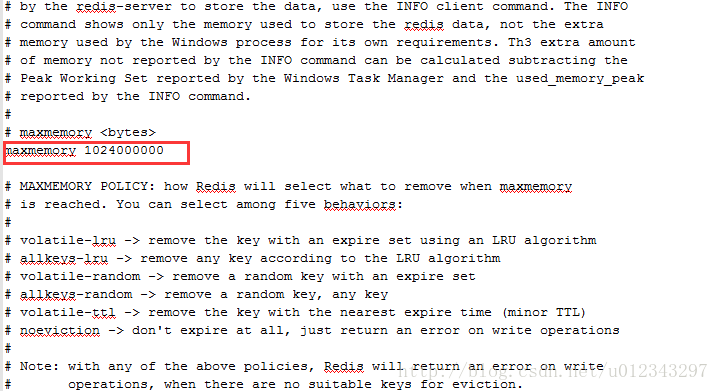
3.修改密码:
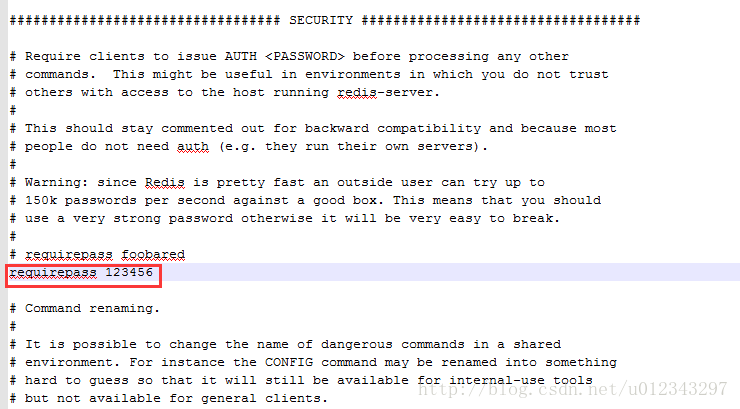
4.然后在cmd里面启动服务:
D:Program Files (x86) edis>redis-server.exe redis.windows.conf
然后把Redis添加到windows的服务当中
D:Program Files (x86) edis>redis-server --service-install redis.windows.conf --loglevel verbose
5.常用的redis服务命令。
卸载服务:redis-server --service-uninstall
开启服务:redis-server --service-start
停止服务:redis-server --service-stop
注意:我在上面已经设置了密码123456,所以在执行redis-cli.exe之后假如遇到(error) NOAUTH Authentication required.,就需要敲入命令auth "密码"
如果在命令行窗口输入redis-server.exe redis.windows.conf指令执行报错误
[13164] 27 Dec 20:57:07.820 # Creating Server TCP listening socket 127.0.0.1:637 9: bind: No error。那么可以输入如下的命令依次执行第一条指令:redis-cli.exe,第二条指令:shutdown第三条指令:exit
在命令行窗口输入redis-server.exe redis.windows.conf,就会显示Redis服务器的信息,就代表Redis服务器已经启动了。
如果要练习客户端命令等,需要另外启动一个命令窗口,同样在同一个目录里,输入命令redis-cli.exe就可以连接上了(如果没有改默认配置的端口号),如果改了,就输入更加详细的命令:redis-cli.exe -h 127.0.0.1 -p 6379就可以,根据这种格式对应改自己的修改的配置即可
测试:在上述已经启动Redis的情况下,打开另一个cmd窗口,并且redis-cli.exe连接Redis,然后
D:Program Files (x86)
edis>redis-cli.exe -h 127.0.0.1 -p 6379
127.0.0.1:6379> set myKey hhhhh
OK
127.0.0.1:6379> get myKey
"hhhhh"
表示Redis已经连接成功